EV录屏是一款功能强大、操作简便的录屏应用,无论你是游戏玩家、教学工作者还是普通用户,都可以从中找到你需要的功能。EV录屏的界面设计简洁直观,用户可以轻松上手,无需复杂的设置即可开始录屏。尽管界面简洁,但EV录屏的功能却非常强大。它支持高清录制,可以录制手机屏幕上的任何内容,无论是游戏、视频、应用操作还是直播等。接下来就让华军小编为大家解答一下ev录屏怎么剪辑以及ev录屏剪辑的方法吧!

第一步
双击打开EV录屏软件。在主界面,您可以选择录制的区域(全屏、选区、窗口等)。

第二步
在声音设置中,您可以选择是否录制麦克风声音、系统声音或两者都录制。点击三角形图标开始录制。录制过程中,如果需要结束录制,点击旁边的正方形图标即可。

第三步
点击结束录制后,软件会自动打开保存视图。在保存视图中,您可以给视频命名并选择保存的位置。

第四步
点击“剪辑”按钮,如果您还没有安装EV剪辑工具,软件会提示您下载并安装。

第五步
根据软件的提示,选择下载EV剪辑工具。下载完成后,按照安装向导进行安装。
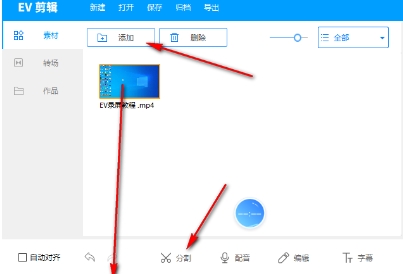
第六步
在软件中导入您之前录制的视频。将视频拖动到视频轨,以便进行编辑。
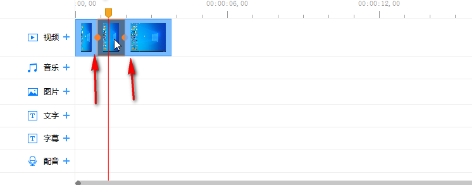
第七步
如果您想要对视频进行分割,点击工具栏中的分割图标,然后在视频预览窗口中点击您想要分割的位置。分割后,您会看到视频被分割成了多个片段,可以单独操作每个片段。

以上就是华军小编为您整理的ev录屏怎么剪辑以及ev录屏剪辑的方法啦,希望能帮到您!